![]()
Interface
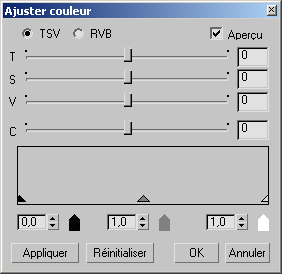
- TSV(valeur par défaut) Lorsque cette option est choisie, les trois premières glissières sont libellées TSV et permettent d'ajuster la teinte, la saturation et la valeur des couleurs.
- RVBlorsque cette option est choisie, les trois premières glissières sont libellées RVB et permettent d'ajuster les composantes de rouge, vert et bleu des couleurs.
Voir Rouge, Vert, Bleu/Teinte, Saturation, Valeur
- Aperçu
-
Lorsque cette option est activée, les ajustements de couleurs de sommets sont affichées de manière interactive dans des fenêtres ombrées (il faut pour cela que l'option Affichage couleur sommet - non ombré ou Affichage couleur sommet - ombré soit active dans le flotteur PeintureSommet). Valeur par défaut : activé.
- Glissière de contraste
-
Permet d'ajuster le contraste des couleurs des sommets.
Doubles flèches d'histogramme et de niveau d'entrée
- Histogramme
-
Offre un affichage graphique de la distribution des couleurs dans la sélection de sommets, ainsi que les niveaux d'entrée actuels d'ombrage, de gamma et de reflet.
Les niveaux d'entrée d'ombrage, de gamma et de reflet vous permettent d'ajuster les couleurs des fenêtres 3ds Max afin de les adapter à votre matériel d'affichage graphique (comme un moteur de jeu).
- Niveau Ombre
-
Ajuste le niveau d'affichage d'ombre.
- Niveau Gamma
-
Ajuste l'affichage gamma. Il s'agit d'une valeur de correction de gamma.
- Niveau Reflet
-
Ajuste le niveau d'affichage du reflet.
Lorsque vous ajustez un niveau, la flèche correspondante se déplace sur l'histogramme afin d'indiquer la valeur courante. Toutefois, il n'est pas possible de déplacer les flèches de manière graphique.
- Appliquer
-
Cliquez pour appliquer les paramètres actuels aux couleurs de sommets sans fermer la boîte de dialogue.
- Réinitialiser
-
Cliquez sur cette option pour restaurer les paramètres par défaut de la boîte de dialogue.